2020 CITROEN C3 fuse
[x] Cancel search: fusePage 165 of 212

163
CITROËN Connect Radio
11Média (appui court) : changer de source
multimédia.
Téléphone (appui court) : décrocher le
téléphone.
Appel en cours (appui court) : accéder au menu
téléphone.
Téléphone (appui long) : refuser un appel
entrant, raccrocher un appel en cours ; hors
appel en cours, accéder au menu téléphone.
Radio (rotation) : recherche automatique de la station précédente / suivante.Média (rotation) : plage précédente / suivante, déplacement dans les listes.
Appui court : validation d'une sélection ; hors
sélection, accéder aux mémoires.
Radio : afficher la liste des stations.
Média : afficher la liste des pistes.
Radio (pression continue) : mettre à jour la liste
des stations captées.
Menus
Applications
Accéder à des équipements paramétrables.
Radio Media
Sélectionner une source sonore, une station de radio.
Téléphone
Connecter un téléphone en Bluetooth®.
Exécuter certaines applications du
smartphone connecté via MirrorLink
TM, CarPlay®
ou Android Auto.
Réglages
Paramétrer un profil personnel et/ou paramétrer le son (balance, ambiance, ...)
et l'affichage (langue, unités, date, heure, ...).
Page 168 of 212

166
CITROËN Connect Radio
la réception correcte d'une station de radio
émettant ce type de message. Dès l'émission
d’une info trafic, le média en cours s'interrompt
automatiquement pour diffuser le message TA.
L'écoute normale du média reprend dès la fin de
l'émission du message.
Appuyer sur Radio Media pour afficher la
page primaire.
Appuyer sur la touche " OPTIONS" pour accéder
à la page secondaire.
Activer / Désactiver "TA ".
Appuyer dans la zone grisée pour valider.
Réglages audio
Appuyer sur Radio Media pour afficher la
page primaire.
Appuyer sur la touche " OPTIONS" pour accéder
à la page secondaire.
Appuyer sur "Réglages audio".
Sélectionner l’onglet "Tonalité" ou
"Répartition" ou "Son" ou "Voix" ou
"Sonneries" pour paramétrer les réglages audio.
Appuyer sur la flèche retour pour valider.
Dans l’onglet " Tonalité", les réglages
audio Ambiance, ainsi que Graves ,
Médiums et Aiguës sont différents et
indépendants pour chaque source sonore.
Dans l’onglet "Répartition", les réglages de
Tous passagers, Conducteur et Avant seul
sont communs à toutes les sources.
Dans l’onglet " Son", activer ou désactiver
"Volume asservi à la vitesse ", "Entrée
auxiliaire" et "Sons tactiles".
La répartition (ou spatialisation grâce au
système Arkamys©) du son est un
traitement audio qui permet d’adapter la
qualité sonore, en fonction du nombre de
passagers dans le véhicule.
Audio embarqué : le Sound Staging d’Arkamys© optimise la répartition du son
dans l'habitacle.
Radio DAB (Digital Audio
Broadcasting)
Radio Numérique Terrestre
La radio numérique permet une écoute de
qualité supérieure.
Les différents "multiplex/ensemble" proposent un
choix de radios rangées par ordre alphabétique.
Appuyer sur Radio Media pour afficher la
page primaire.
Appuyer sur la touche " OPTIONS" pour accéder
à la page secondaire.
Appuyer sur "Bande" pour sélectionner
"Bande DAB".
Appuyer dans la zone grisée pour valider.
Suivi FM-DAB
Le "DAB" ne couvre pas 100 % du territoire.Lorsque la qualité du signal numérique est
dégradée, le "Suivi FM-DAB" permet de
continuer à écouter une même station, en
basculant automatiquement sur la radio
analogique "FM" correspondante (si elle existe).
Appuyer sur Radio Media pour afficher la
page primaire.
Appuyer sur la touche " OPTIONS" pour accéder
à la page secondaire.
Activer / Désactiver "Suivi FM-DAB".
Appuyer dans la zone grisée pour valider.
Si le "Suivi FM-DAB" est activé, il peut y
avoir un décalage de quelques secondes
lorsque le système bascule en radio
analogique "FM" avec parfois une variation de
volume.
Lorsque la qualité du signal numérique
redevient bonne, le système rebascule
automatiquement en "DAB".
Page 173 of 212

171
CITROËN Connect Radio
11Appuyer sur "OK" pour valider.
Gestion des téléphones jumelés
Cette fonction permet de connecter ou de
déconnecter un périphérique ainsi que de
supprimer un jumelage.
Appuyer sur Téléphone pour afficher la
page primaire.
Appuyer sur la touche " TEL" pour accéder à la
page secondaire.
Appuyer sur "Connexion Bluetooth "
pour afficher la liste des périphériques
jumelés.
Appuyer sur le nom du téléphone choisi dans la liste pour le déconnecter.
Appuyer à nouveau pour le connecter.
Supprimer un téléphone
Appuyer sur la corbeille en haut à droite de l’écran pour afficher une corbeille en
face du téléphone choisi.
Appuyer sur la corbeille en face du téléphone choisi pour le supprimer.
Recevoir un appel
Un appel entrant est annoncé par une sonnerie
et un affichage superposé sur l'écran.
Faire un appui court sur la touche TEL
des commandes au volant pour
décrocher.
Et
Faire un appui long
sur la touche TEL des commandes au
volant pour refuser l'appel.
Ou
Appuyer sur "Raccrocher ".
Passer un appel
L'utilisation du téléphone est fortement
déconseillée en conduisant.
Garer le véhicule.
Passer l'appel à l'aide des commandes au
volant.
Appeler un nouveau numéro
Appuyer sur Téléphone pour afficher la
page primaire.
Saisir le numéro à l'aide du clavier
numérique.
Appuyer sur "Appeler" pour lancer
l'appel.
Appeler un contact
Appuyer sur Téléphone pour afficher la
page primaire.
Ou faire un appui long
sur la touche TEL des commandes au
volant.
Appuyer sur "Contacts".
Sélectionner le contact dans la liste proposée.Appuyer sur "Appeler".
Appeler un des derniers numéros composés
Appuyer sur Téléphone pour afficher la
page primaire.
Ou
Faire un appui long
sur la touche des commandes au volant.
Appuyer sur "Journal d'appels ".
Sélectionner le contact dans la liste proposée.
Il est toujours possible de lancer un appel directement depuis le téléphone ; stationner le véhicule par mesure de sécurité.
Régler la sonnerie
Appuyer sur Téléphone pour afficher la
page primaire.
Appuyer sur la touche " OPTIONS" pour accéder
à la page secondaire.
Appuyer sur "Volume sonnerie" pour
afficher la barre du volume.
Appuyer sur les flèches ou déplacer le curseur pour régler le volume de la
sonnerie.
Page 175 of 212

173
CITROËN Connect Radio
11Régler l'heure
Appuyer sur Réglages pour afficher la
page primaire.
Appuyer sur "Configuration " pour
accéder à la page secondaire.
Appuyer sur "Date et heure".
Sélectionner " Heure".
Appuyer sur cette touche pour régler l’heure à l’aide du clavier virtuel.Appuyer sur "OK" pour enregistrer
l’heure.
Appuyer sur cette touche pour définir le fuseau horaire.
Sélectionner le format d’affichage de
l’heure (12h / 24h).
Activer ou désactiver l'heure d’été (+1 heure).
Activer ou désactiver la synchronisation avec les satellites (UTC).
Appuyer sur la flèche retour pour enregistrer les réglages.
Le système ne gère pas
automatiquement les basculements
heure d’été / heure d’hiver (selon pays de
commercialisation).
Régler la date
Appuyer sur Réglages pour afficher la
page primaire.
Appuyer sur "Configuration " pour
accéder à la page secondaire.
Appuyer sur "Date et heure".
Sélectionner " Date".
Appuyer sur cette touche pour définir la date.Appuyer sur la flèche retour pour enregistrer la date.Sélectionner le format d’affichage de la
date.
Appuyer à nouveau sur la flèche retour pour valider.
Les réglages de la date et de l’heure ne
sont disponibles que si la
"Synchronisation GPS" est désactivée.
Questions fréquentes
Les informations décrites ci-après regroupent les
réponses aux questions les plus fréquemment
posées concernant le système.
Radio
La qualité de réception de la station radio
écoutée se dégrade progressivement ou les
stations mémorisées ne fonctionnent pas
(pas de son, 87,5 Mhz s'affiche...).
Le véhicule est trop éloigné de l'émetteur de la
station écoutée ou aucun émetteur n'est présent
dans la zone géographique traversée.
► Activer la fonction "RDS" par le biais du bandeau supérieur, afin de permettre au
système de vérifier si un émetteur plus puissant
se trouve dans la zone géographique.
L'environnement (colline, immeuble, tunnel,
parking sous-sol...) bloque la réception, y
compris en mode de suivi RDS.
Ce phénomène est normal et ne traduit pas une
défaillance de l'autoradio.
L'antenne est absente ou a été endommagée
(par exemple lors d'un passage en station de
lavage ou dans un parking souterrain).
► Faire vérifier l'antenne par le réseau de la Marque.
Je ne retrouve pas certaines stations radio
dans la liste des stations captées.
Le nom de la station de radio change.
La station n'est plus captée ou son nom a
changé dans la liste.
► Appuyer sur la flèche ronde dans l’onglet "Liste" de la page "Radio".
Certaines stations de radio envoient, à la place
de leur nom d'autres informations (titre de la
chanson par exemple).
Le système interprète ces données comme le
nom de la station.
► Appuyer sur la flèche ronde dans l’onglet "Liste" de la page "Radio".
Média
La lecture de ma clé USB démarre après un
temps excessivement long (environ 2 à 3
minutes).
Page 179 of 212

177
CITROËN Connect Nav
12– Accéder aux notifications de messages, aux emails, aux mises à jour cartographiques
et suivant les services aux notifications de
navigation.
– Accéder aux réglages de l'écran tactile et du combiné numérique.
12:13
18,5 21,5
23 °C
Sélection de la source sonore (selon version) :– Radios FM / DAB* / AM*.– Clé USB.– Lecteur CD (selon modèle).– Lecteur média connecté par la prise auxiliaire (selon modèle).– Téléphone connecté en Bluetooth* et en
diffusion multimédia Bluetooth* (streaming).
* Selon équipemen t.
Par l’intermédiaire du menu "Réglages"
vous pouvez créer un profil relatif à une
personne seule ou à un groupe de personnes
ayant des points communs, avec la possibilité
de paramétrer une multitude de réglages
(mémoires radio, réglages audio, historique
de navigation, favoris de contacts, ...), la prise
en compte des réglages se fait
automatiquement.
En cas de très forte chaleur, le volume
sonore peut être limité afin de préserver
le système. Il peut se mettre en veille
(extinction complète de l'écran et du son)
pendant une durée minimale de 5 minutes.
Le retour à la situation initiale s'effectue
lorsque la température de l'habitacle a baissé.
Commandes au volant
Commandes vocales :Cette commande se situe sur le volant ou
à l'extrémité de la commande d'éclairage (selon
équipement).
Appui court, commandes vocales du système.
Appui long, commandes vocales du smartphone
ou CarPlay
®, MirrorLinkTM (disponible selon
pays), Android Auto via le système.
Augmentation du volume sonore.
Diminution du volume sonore.
Couper le son par un appui simultané
sur les touches augmentation et diminution du
volume sonore (selon équipement).
Rétablir le son par un appui sur une des deux
touches du volume sonore.
Média (appui court) : changer de source multimédia.Téléphone (appui court) : décrocher le téléphone.
Appel en cours (appui court) : accéder au menu
téléphone.
Téléphone (appui long) : refuser un appel entrant, raccrocher un appel en cours ; hors appel en cours, accéder au menu téléphone.Radio (rotation) : recherche automatique de la station précédente / suivante.Média (rotation) : plage précédente / suivante, déplacement dans les listes.
Page 186 of 212
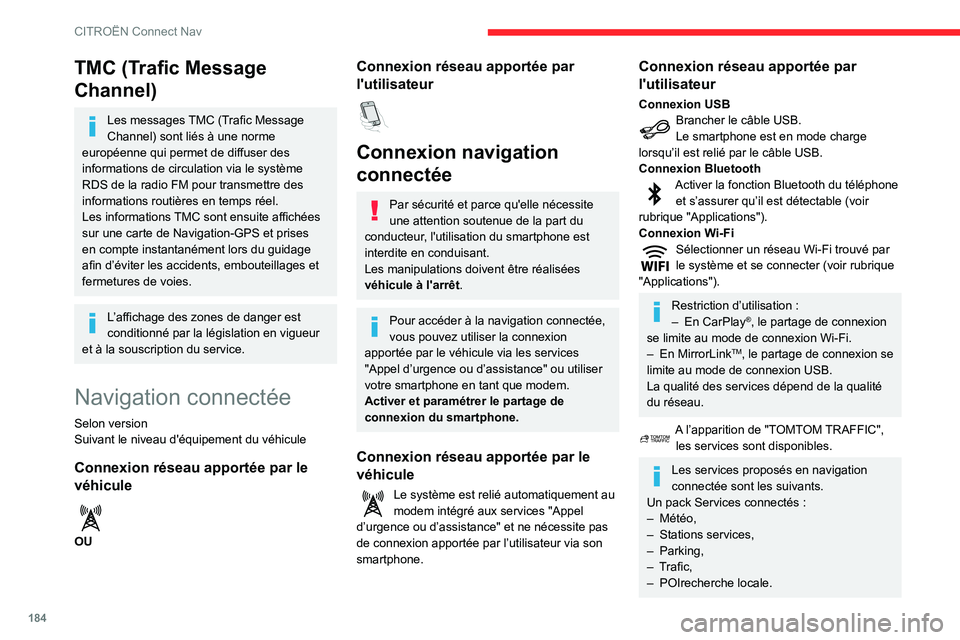
184
CITROËN Connect Nav
TMC (Trafic Message
Channel)
Les messages TMC (Trafic Message
Channel) sont liés à une norme
européenne qui permet de diffuser des
informations de circulation via le système
RDS de la radio FM pour transmettre des
informations routières en temps réel.
Les informations TMC sont ensuite affichées
sur une carte de Navigation-GPS et prises
en compte instantanément lors du guidage
afin d’éviter les accidents, embouteillages et
fermetures de voies.
L’affichage des zones de danger est
conditionné par la législation en vigueur
et à la souscription du service.
Navigation connectée
Selon version
Suivant le niveau d'équipement du véhicule
Connexion réseau apportée par le
véhicule
OU
Connexion réseau apportée par
l'utilisateur
Connexion navigation
connectée
Par sécurité et parce qu'elle nécessite
une attention soutenue de la part du
conducteur, l'utilisation du smartphone est
interdite en conduisant.
Les manipulations doivent être réalisées
véhicule à l'arrêt.
Pour accéder à la navigation connectée,
vous pouvez utiliser la connexion
apportée par le véhicule via les services
"Appel d’urgence ou d’assistance" ou utiliser
votre smartphone en tant que modem.
Activer et paramétrer le partage de
connexion du smartphone.
Connexion réseau apportée par le
véhicule
Le système est relié automatiquement au modem intégré aux services "Appel
d’urgence ou d’assistance" et ne nécessite pas
de connexion apportée par l’utilisateur via son
smartphone.
Connexion réseau apportée par
l'utilisateur
Connexion USBBrancher le câble USB.Le smartphone est en mode charge
lorsqu’il est relié par le câble USB.
Connexion Bluetooth
Activer la fonction Bluetooth du téléphone et s’assurer qu’il est détectable (voir
rubrique "Applications").
Connexion Wi-Fi
Sélectionner un réseau Wi-Fi trouvé par le système et se connecter (voir rubrique
"Applications").
Restriction d’utilisation :– En CarPlay®, le partage de connexion
se limite au mode de connexion Wi-Fi.
– En MirrorLinkTM, le partage de connexion se
limite au mode de connexion USB.
La qualité des services dépend de la qualité
du réseau.
A l’apparition de "TOMTOM TRAFFIC", les services sont disponibles.
Les services proposés en navigation
connectée sont les suivants.
Un pack Services connectés :
– Météo,– Stations services,– Parking,– Trafic,– POIrecherche locale.
Page 187 of 212

185
CITROËN Connect Nav
12Un pack Zone de danger (en option).
Les principes et les normes sont
constamment en évolution ; pour que le
processus de communication entre le
smartphone et le système fonctionne
correctement, nous vous conseillons de
mettre à jour le système d’exploitation du
smartphone ainsi que la date et l’heure du
smartphone et du système.
Paramétrage spécifique à la
navigation connectée
Par l’intermédiaire du menu "Réglages"
vous pouvez créer un profil relatif à une
personne seule ou à un groupe de personnes
ayant des points communs, avec la possibilité
de paramétrer une multitude de réglages
(mémoires radio, réglages audio, historique
de navigation, favoris de contacts, ...), la prise
en compte des réglages se fait
automatiquement.
Appuyer sur Navigation pour afficher la
page primaire.
Appuyer sur la touche " MENU" pour accéder à la
page secondaire.
Sélectionner "Réglages".
Sélectionner " Carte".
Activer ou désactiver :
– "Autoriser la déclaration des zones de
danger".
– "Conseil de fin de trajet à pied "– "Autoriser l’envoi d’informations "
Ces réglages sont à effectuer en fonction de
chaque profil.
Sélectionner " Alertes".
Activer ou désactiver " Avertir zones de
danger".
Sélectionner cette touche.
Activer : Diffuser une alerte sonore
Pour avoir accès à la navigation
connectée, vous devez cocher l’option :
"Autoriser l’envoi d’informations ".
L’affichage des zones de danger est
conditionné par la législation en vigueur
et à la souscription du service.
Déclaration des "Zones de
danger"
Pour diffuser l’information de la
déclaration des zones de danger, vous
devez cocher l’option : " Autoriser la
déclaration des zones de danger ".
Appuyer sur Navigation pour afficher la
page primaire.
Appuyer sur la touche "Déclare une
nouvelle zone de danger " situé dans le
bandeau supérieur de l’écran tactile
Sélectionner l’option "Type" pour choisir
le type de "Zone de danger".
Sélectionner l’option "Vitesse" et la
renseigner à l’aide du clavier virtuel.
Appuyer sur "OK" pour enregistrer et
diffuser l’information.
Mises à jour du pack "Zones
de danger"
Appuyer sur Réglages pour afficher la
page primaire.
Appuyer sur la touche " OPTIONS" pour accéder
à la page secondaire.
Sélectionner "Administration système".
Sélectionner l'onglet "Info. système".
Sélectionner "Consulter" pour consulter
la version des différents modules installés
dans le système.
Sélectionner " Mise(s) à jour en attente".
Vous pouvez télécharger les mises à jour
du système et des cartographies, sur le
site de la Marque.
Vous trouverez également la procédure de
mise à jour.
Page 192 of 212

190
CITROËN Connect Nav
tels qu’un chargeur avec prise USB branché
dans la prise 12 V.
L'environnement extérieur (colline, immeuble,
tunnel, parking, sous-sol...) peut bloquer
la réception, y compris en mode de suivi
RDS. Ce phénomène est normal dans la
propagation des ondes radio et ne traduit
en aucune manière une défaillance de
l'autoradio.
Mémoriser une station
Sélectionner une station ou une fréquence.
(reportez-vous à la rubrique correspondante)
Appuyer sur "Mémoire".
Faire un appui long sur l’une des touches pour mémoriser la station.
Activer / Désactiver le RDS
Appuyer sur Radio Media pour afficher la
page primaire.
Appuyer sur la touche " OPTIONS" pour accéder
à la page secondaire.
Sélectionner "Réglages Radio".
Sélectionner " Général".
Activer / Désactiver "Suivi de station ".
Appuyer sur "OK" pour valider.
Le RDS, si activé, permet de continuer à
écouter une même station grâce au suivi
de fréquence. Cependant, dans certaines
conditions, le suivi de cette station RDS n'est
pas assuré sur tout le pays, les stations de
radio ne couvrant pas 100% du territoire. Cela
explique la perte de réception de la station
lors d'un trajet.
Afficher les informations
textes
La fonction "Radio Texte" permet
d’afficher des informations, transmises
par la station radio, relative à l'émission de la
station ou la chanson en cours d'écoute.
Appuyer sur Radio Media pour afficher la
page primaire.
Appuyer sur la touche " OPTIONS" pour accéder
à la page secondaire.
Sélectionner "Réglages Radio".
Sélectionner " Général".
Activer / Désactiver "Affichage radio
texte".
Appuyer sur "OK" pour valider.
Écouter les messages TA
La fonction TA (Trafic Announcement)
rend prioritaire l'écoute des messages
d'alerte TA. Pour être active, cette fonction
nécessite la réception correcte d'une station
de radio émettant ce type de message. Dès
l'émission d’une info trafic, le média en cours
s'interrompt automatiquement pour diffuser le
message TA. L'écoute normale du média
reprend dès la fin de l'émission du message.
Sélectionner " Annonces".
Activer / Désactiver "Annonce trafic".
Appuyer sur "OK" pour valider.
Radio DAB (Digital Audio
Broadcasting)
Radio Numérique Terrestre
La radio numérique vous permet une
écoute de qualité supérieure.
Les différents "multiplex/ensemble" vous
proposent un choix de radios rangées par
ordre alphabétique.
Appuyer sur Radio Media pour afficher la
page primaire.
Sélectionner la source sonore.
Appuyer sur "
Bande :" pour sélectionner la
bande " DAB".